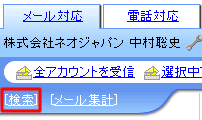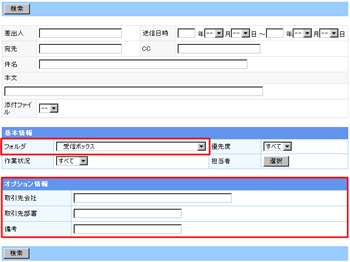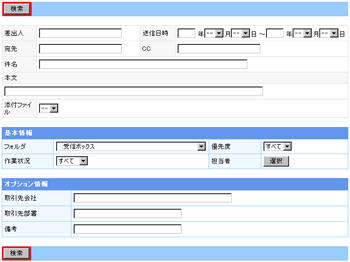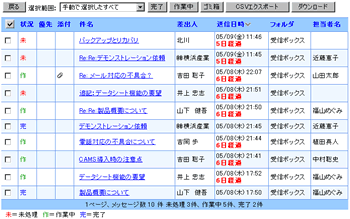| メールの検索 |
| 全アカウントを対象にメールの検索を行う事ができます。 |
|
 |
 メールの検索 メールの検索 |
|
| 1.”検索”リンクをクリック |
| サブメニューの上部にある”[検索]”リンクをクリックしてください。 |
|
| ■ ”[検索]”リンク |
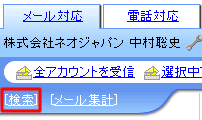 |
|
 |
| 2.検索条件の入力 |
| 検索したいメールの情報を入力してください。また、オプション情報を検索条件とする事もできます。 |
|
| 差出人 |
差出人のアカウント(表記名またはメールアドレス)を入力してください。 |
| 送信日時 |
メールの送信日時を入力してください。 |
| 宛先 |
宛先のアカウント(表記名またはメールアドレス)を入力してください。 |
| CC |
CCのアカウント(表記名またはメールアドレス)を入力してください。 |
| 件名 |
メールの件名を入力してください。 |
| 本文 |
メールの本文を入力してください。 |
| 添付ファイル |
添付ファイルの「有」「無」を選択してください。 |
| フォルダ |
検索範囲を選択してください。
すべてのメール対象とする場合は「すべて」を選択して下さい。
アカウント単位、アカウント内のフォルダ単位での選択も行えます。
アカウントもしくはフォルダを選択すると、選択したアカウントに追加されたオプション情報も検索条件として入力出来るようになります。 |
| 優先度 |
メールの優先度を選択して下さい。
優先度は「すべて」「普通」「至急」の三つです。 |
| 作業状況 |
メールの作業状況を選択して下さい。
作業状況は「すべて」「未処理」「作業中」「完了」の四つです。 |
| 担当者 |
メールの処理を行う担当者を選択して下さい。
担当者の選択を行うには[選択]ボタンをクリックして、担当者選択画面から行ってください。 |
| ■ 検索条件入力画面のオプション情報 |
| 検索条件入力画面の「フォルダ」を選択することで、アカウントごとにカスタマイズされたオプション情報を検索条件として入力できるようになります。 |
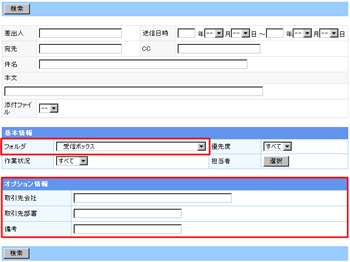 |
| ■ 検索条件入力画面の”[検索]”ボタン |
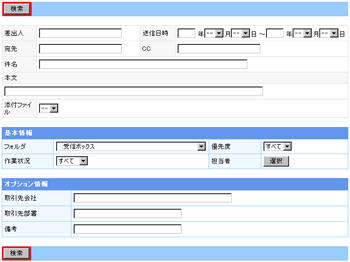 |
 |
 |
| 3.[検索]ボタンをクリック |
| 検索条件の入力が終わりましたら[検索]ボタンをクリックしてください。 |
|
 |
| 4.検索結果一覧 |
| 検索条件に該当するメールが一覧表示されます。 |
|
| ■ 検索結果一覧画面 |
| [CSVエクスポート]ボタンをクリックすると、検索結果をCSVファイル(カンマ区切りテキストファイル)に出力するためのエクスポート項目選択画面が表示されます。 |
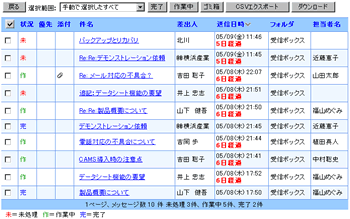 |
 |
 |
|
|